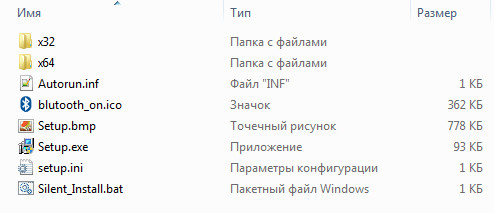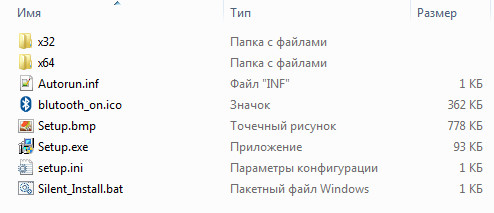Поиск по ID
Buro BU-BT40A USB Bluetooth Adapter Driver Windows XP / Vista / 7 / 8 / 8.1 / 10 32-64 bits
Подробнее о пакете драйверов:Тип: драйвер |
Buro BU-BT40A USB Bluetooth Adapter Driver. Характеристики драйвера
Драйвер для беспроводного USB блютуз адаптера Buro BU-BT40A. Предназначен для установки на Windows XP, Windows Vista, Windows 7, Windows 8, Windows 8.1 и Windows 10.
Для автоматической установки необходимо распаковать архив и запустить файл — Setup.exe.
Buro BU-BT40A — компактный USB Bluetooth адаптер, поддерживающий беспроводной стандарт передачи данных Bluetooth 4.0. А также обладает мощной встроенной антенной, который обеспечивает радиус действия до 20 метров.
Внимание! Перед установкой драйвера Buro BU-BT40A USB Bluetooth Adapter Driver рекомендутся удалить её старую версию. Удаление драйвера особенно необходимо — при замене оборудования или перед установкой новых версий драйверов для видеокарт. Узнать об этом подробнее можно в разделе FAQ.
Скриншот файлов архива
Скриншоты с установкой Buro BU-BT40A USB Bluetooth Adapter Driver

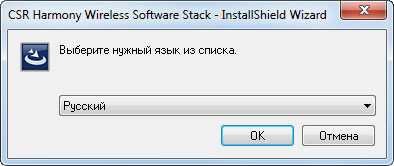
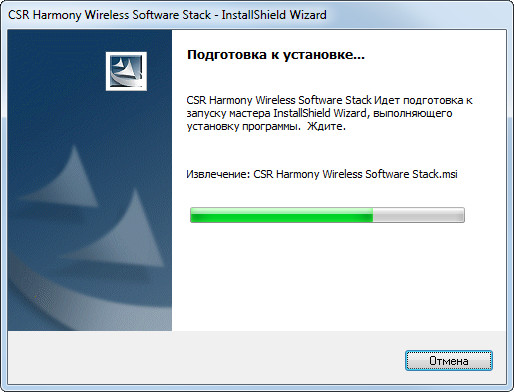
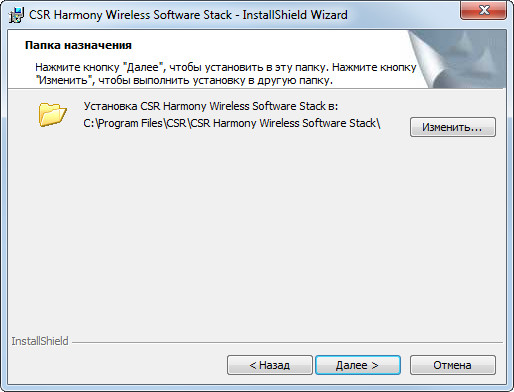
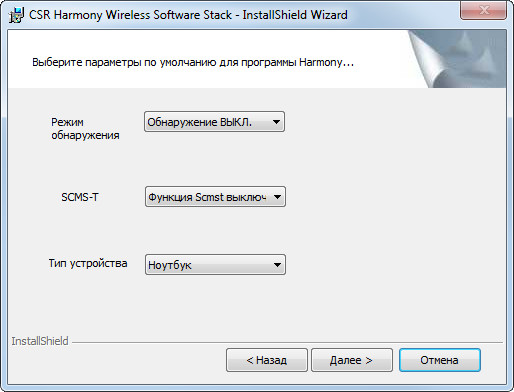


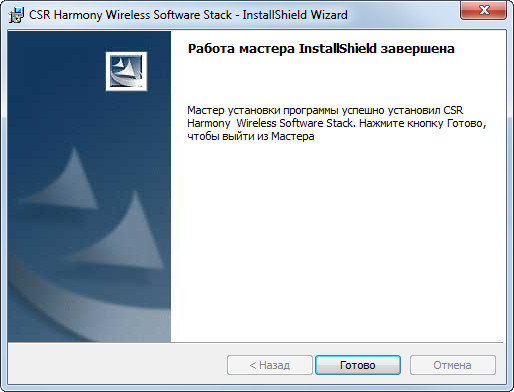
Файлы для скачивания (информация)
Поддерживаемые устройства (ID оборудований):
| USB\VID_0A12&PID_0044 | CSR BlueICE EDR Nanosira |
| USB\VID_0A12&PID_0001 | Cambridge Silicon Radio, Ltd Bluetooth Dongle (HCI mode) |
| USB\VID_0A12&PID_ffff | Cambridge Silicon Radio, Ltd USB Bluetooth Device in DFU State |
| USB\VID_148F&PID_2000 | Ralink Motorola BC8 Bluetooth 3.0+HS Adapter |
| USB\VID_0bda&PID_0001 | Realtek Motorola BC8 Bluetooth 3.0+HS Adapter |
| USB\VID_13D3&PID_3386 | Realtek / Azurewave CSR Bluetooth Chip / Bluetooth Module |
| USB\VID_12CF&PID_0001 | Dexin / Realtek CSR Bluetooth Chip / Bluetooth Module |
Другие драйверы от Прочие
Сайт не содержит материалов, защищенных авторскими правами. Все файлы взяты из открытых источников.
© 2012-2023 DriversLab | Каталог драйверов, новые драйвера для ПК, скачать бесплатно для Windows
kamtizis@mail.ru
Страница сгенерирована за 0.072979 секунд
Обсуждение товара
Разное
Сеть
4 года назад
Buro BU-BT40A не обнаруживает Sony MDR-ZX330BT
Приобрёл сегодня bluetooth-адаптер Buro BU-BT40A. Скачал драйвера с оф. сайта, установил, устройство обнаружилось нормально (Windows 10 Enterprise LTSB 1607). Но беспроводные bluetooth-наушники Sony MDR-ZX330BT (ради которых собственно и покупал адаптер) никак не обнаруживаются! Находит соседский смарт ТВ, мой смартфон.
0
1k
2
Разное
Сеть
4 года назад
Будет ли работать на ПК вин 10 с этими наушниками?
Будет ли работать на ПК вин 10 с этими наушниками? https://technopoint.ru/product/1176427473733330/bluetooth-stereogarnitura-philips-shb3075-krasnyj-sale/#comment
0
350
1
Разное
Сеть
4 года назад
Будет ли работать с этими наушниками:?
https://technopoint.ru/product/64f85a63e6bc3330/nausniki-dexp-bt-250-belyj-sale/
0
259
0
Разное
Сеть
4 года назад
Airpods
Будет ли коннектиться с гарнитурой airpods? и если да — то будет ли там работать микрофон?
0
299
0
Разное
Сеть
4 года назад
работает ли bluetooth usb JBL e50bt
У меня наушники jbl e50bt, вопрос, они соединяются на ОС win 7?
0
278
0
Info:
Model: Buro BU-BT40A USB Bluetooth Adapter Driver
Vendor: Buro
Version: 2.1.60.0
Operating system: Windows XP, Windows Vista, Windows 7, Windows 8, Windows 8.1, Windows 10
Bits: 32-bit (x86), 64-bit (x64)
Driver Date: 2012-02-23
Size: 407 mb
Driver description
Download driver Buro BU-BT40A USB Bluetooth Adapter Driver version 2.1.60.0 for Windows XP, Windows Vista, Windows 7, Windows 8, Windows 8.1, Windows 10 32-bit (x86), 64-bit (x64).
Screenshot of files
Installation screenshots Buro BU-BT40A USB Bluetooth Adapter Driver

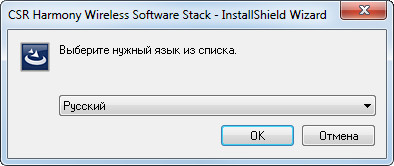
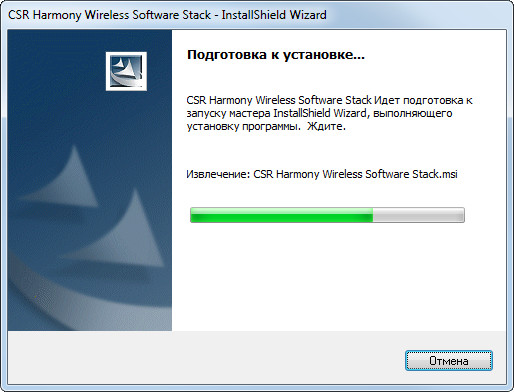
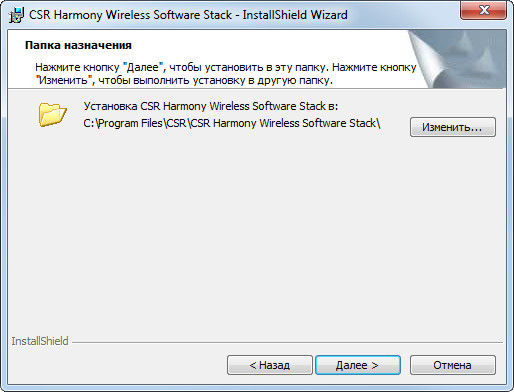
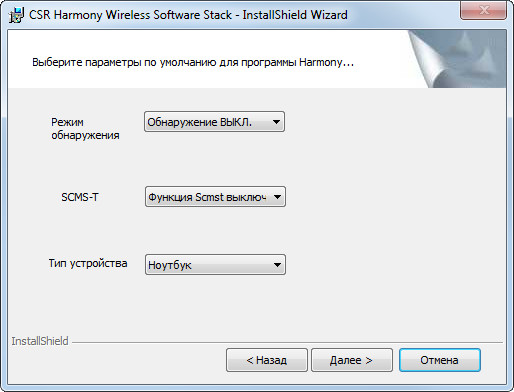
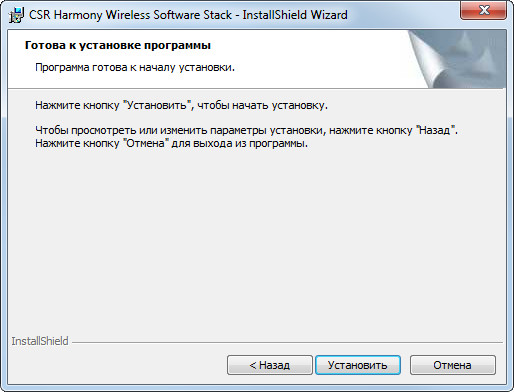
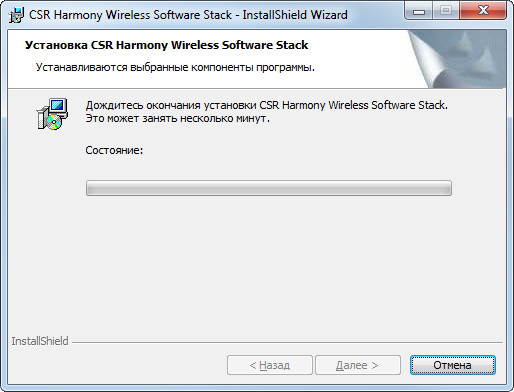
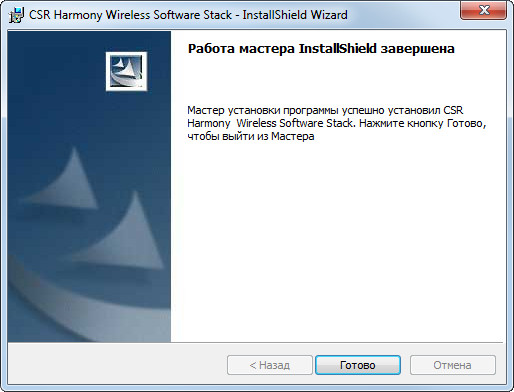
File Name
BU-BT40A.zip — (407 mb) v.2.1.60.0 — 23.02.2012
Link to file:
Please, enter the answer to the following question
Bluetooth – это беспроводная технология, которая позволяет устройствам обмениваться данными на небольшие расстояния. Она широко используется в различных устройствах, включая компьютеры и смартфоны. Если у вас есть устройства Bluetooth, работающие на операционной системе Windows 10, вам потребуется драйвер Bluetooth Buro.
Драйвер Bluetooth Buro – это программное обеспечение, которое обеспечивает работу Bluetooth на вашем компьютере с системой Windows 10. Он позволяет вам подключать и использовать Bluetooth устройства, такие как наушники, клавиатуру, мышь и многое другое. Драйвер Bluetooth Buro обеспечивает стабильное и надежное соединение между вашим компьютером и Bluetooth устройствами.
Чтобы скачать и установить последнюю версию драйвера Bluetooth Buro для Windows 10, следуйте приведенным ниже инструкциям:
- Перейдите на официальный сайт Buro.
- Найдите раздел «Поддержка» или «Драйверы и загрузки».
- Выберите свою операционную систему Windows 10 и найдите драйвер Bluetooth Buro.
- Нажмите на ссылку для скачивания и сохраните файл на вашем компьютере.
- Запустите загруженный файл и следуйте инструкциям на экране для установки драйвера.
Важно проверить совместимость драйвера Bluetooth Buro с вашей версией операционной системы Windows 10, чтобы убедиться, что установленная версия драйвера будет работать корректно.
После завершения установки драйвера Bluetooth Buro, перезагрузите компьютер, чтобы изменения вступили в силу. Теперь вы можете наслаждаться использованием Bluetooth устройств на вашем компьютере с операционной системой Windows 10.
Содержание
- Драйвер Bluetooth Buro для Windows 10
- Последняя версия драйвера Bluetooth Buro
- Скачать драйвер Bluetooth Buro для Windows 10
- Способы скачать драйвер Bluetooth Buro для Windows 10
- Установка драйвера Bluetooth Buro на Windows 10
- Подробная инструкция по установке драйвера Bluetooth Buro
Драйвер Bluetooth Buro для Windows 10
Драйвер Bluetooth Buro для Windows 10 — это программное обеспечение, необходимое для взаимодействия между вашим компьютером с операционной системой Windows 10 и устройствами Bluetooth. С помощью этого драйвера вы сможете подключать и использовать различные Bluetooth-устройства, такие как наушники, клавиатуры, мыши и другие гаджеты.
Драйвер Bluetooth Buro обеспечивает стабильную и надежную работу Bluetooth-соединения между вашим компьютером и устройством. Он позволяет передавать данные и команды между устройствами без необходимости использования проводов или кабелей. Таким образом, вы можете использовать свои Bluetooth-устройства в удобном для вас месте, без ограничений по проводам.
Для установки драйвера Bluetooth Buro для Windows 10, вам следует следовать следующим шагам:
- Перейдите на официальный веб-сайт Buro и найдите страницу загрузки драйверов.
- На странице загрузки, выберите операционную систему Windows 10 и нажмите на ссылку для скачивания драйвера Bluetooth Buro.
- После завершения загрузки файла драйвера, найдите его в папке загрузок и запустите установочный файл.
- Следуйте инструкциям мастера установки, чтобы завершить процесс установки драйвера Bluetooth Buro.
- После завершения установки, перезагрузите компьютер, чтобы изменения вступили в силу.
После успешной установки драйвера Bluetooth Buro для Windows 10, вы сможете подключать и использовать Bluetooth-устройства без проблем. Привязка, передача данных и управление устройствами Bluetooth будет выполнено в соответствии с инструкциями производителя и возможностями вашего устройства.
Драйвер Bluetooth Buro для Windows 10 является важным компонентом для обеспечения работы Bluetooth-технологии на компьютере. Убедитесь, что вы всегда устанавливаете последнюю версию драйвера, чтобы использовать все новейшие функции и улучшения, предоставленные производителем.
Последняя версия драйвера Bluetooth Buro
Операционные системы Windows 10 требуют правильно установленных драйверов для работы устройств Bluetooth. Драйвер Bluetooth Buro обеспечивает стабильную работу Bluetooth на компьютерах с операционной системой Windows 10.
Чтобы использовать все функции Bluetooth на вашем компьютере, важно установить последнюю версию драйвера Bluetooth Buro. Последняя версия драйвера обеспечивает более стабильную работу и включает в себя исправления ошибок, улучшения и новые функциональные возможности.
Следуйте этим простым шагам, чтобы скачать и установить последнюю версию драйвера Bluetooth Buro для Windows 10:
- Откройте ваш любимый веб-браузер и перейдите на официальный сайт производителя Bluetooth Buro;
- Найдите раздел «Поддержка» или «Драйверы» на веб-сайте производителя;
- В поиске на веб-сайте введите «драйвер Bluetooth Buro» или искомую модель вашего устройства;
- Найдите страницу загрузки последней версии драйвера Bluetooth Buro;
- На странице загрузки драйвера выберите соответствующую версию операционной системы Windows 10 и нажмите кнопку «Скачать».
После завершения загрузки, следуйте инструкциям по установке драйвера Bluetooth Buro. Обычно установка включает в себя запуск установочного файла и последовательное выполнение шагов мастера установки.
После успешной установки драйвера Bluetooth Buro вам может потребоваться перезагрузить компьютер, чтобы изменения вступили в силу.
Теперь вы можете наслаждаться стабильной работой Bluetooth на вашем компьютере с Windows 10 и использовать все его функции без проблем и ограничений.
Не забывайте проверять наличие обновлений драйвера Bluetooth Buro на официальном сайте производителя, так как новые версии могут содержать исправления уязвимостей и улучшения производительности.
Скачать драйвер Bluetooth Buro для Windows 10
Bluetooth Buro — это надежный и удобный способ подключения и использования Bluetooth-устройств на компьютере с Windows 10. Драйвер Bluetooth Buro позволяет вам наслаждаться беспроводными соединениями и использовать различные гаджеты, такие как наушники, клавиатуры, мыши и другие устройства с поддержкой Bluetooth.
Чтобы скачать и установить последнюю версию драйвера Bluetooth Buro для Windows 10, выполните следующие шаги:
- Откройте веб-браузер и перейдите на официальный сайт Bluetooth Buro.
- На главной странице сайта найдите раздел «Скачать драйвер» или подобную ссылку.
- Нажмите на ссылку, чтобы начать загрузку драйвера.
- Подождите, пока загрузка завершится.
После загрузки драйвера Bluetooth Buro выполните следующие действия:
- Найдите загруженный файл драйвера на вашем компьютере.
- Щелкните правой кнопкой мыши на файле драйвера и выберите пункт «Установить».
- Следуйте инструкциям мастера установки, чтобы завершить процесс установки драйвера Bluetooth Buro.
- Перезагрузите компьютер, чтобы изменения вступили в силу.
Теперь у вас установлен последний драйвер Bluetooth Buro для Windows 10. Вы можете наслаждаться подключением и использованием Bluetooth-устройств на вашем компьютере без каких-либо проблем.
Если вам потребуется обновить драйвер Bluetooth Buro в будущем, просто повторите этот процесс или посетите официальный сайт для загрузки последней версии драйвера.
Способы скачать драйвер Bluetooth Buro для Windows 10
Если вам нужно скачать и установить драйвер Bluetooth Buro для Windows 10, у вас есть несколько способов сделать это. Ниже представлены основные способы получения и установки последней версии драйвера.
- Официальный сайт Buro Bluetooth
- Windows Update
- Нажмите на кнопку «Пуск» в левом нижнем углу экрана.
- Откройте раздел «Настройки».
- Перейдите в раздел «Обновление и безопасность».
- Выберите «Windows Update» из списка.
- Нажмите на кнопку «Проверить наличие обновлений».
- Если обновление драйвера Bluetooth Buro доступно, оно будет автоматически загружено и установлено на вашем компьютере.
- Установка с диска или другого носителя
- Использование драйверов из других источников
Один из самых надежных способов получить последнюю версию драйвера Bluetooth Buro для Windows 10 — посещение официального веб-сайта Buro. На сайте вы сможете найти раздел загрузок, где найдете драйверы для различных операционных систем, в том числе и для Windows 10. Просто найдите соответствующий драйвер и скачайте его.
Windows Update — это встроенная функция операционной системы Windows 10, которая позволяет вам получать последние обновления от Microsoft, включая драйверы устройств. Чтобы найти и установить драйвер Bluetooth Buro через Windows Update, выполните следующие шаги:
Если у вас есть диск с драйвером Bluetooth Buro, вы можете установить его с помощью диска. Просто вставьте диск в привод и следуйте инструкциям на экране для установки драйвера. Если у вас есть драйвер на другом носителе, таком как флеш-накопитель или внешний жесткий диск, подключите носитель к компьютеру и установите драйвер согласно инструкциям, предоставленным с ним.
Если для некоторых причин вам не удается получить драйвер Bluetooth Buro с официального веб-сайта или через Windows Update, вы можете попробовать скачать его с других надежных источников. Однако важно быть осторожным и скачивать драйверы только с доверенных и безопасных сайтов. В противном случае вы можете столкнуться с проблемами безопасности или получить неправильный или неподдерживаемый драйвер.
Помните, что обновление драйверов — важный аспект поддержания оптимальной работы вашего компьютера. Установка последней версии драйвера Bluetooth Buro для Windows 10 может решить проблемы с совместимостью, улучшить производительность и расширить функциональность вашего Bluetooth-устройства.
Установка драйвера Bluetooth Buro на Windows 10
Для использования Bluetooth-функциональности на компьютере с операционной системой Windows 10 вам может понадобиться установка драйвера Bluetooth Buro. Этот драйвер обеспечивает поддержку Bluetooth-устройств и позволяет вам соединяться с другими Bluetooth-устройствами, такими как наушники, клавиатуры, мыши и др.
Следуйте этим шагам, чтобы установить драйвер Bluetooth Buro на Windows 10:
- Перейдите на официальный веб-сайт Buro, чтобы скачать последнюю версию драйвера Bluetooth Buro для Windows 10. Вы можете найти ссылку на загрузку драйвера на странице поддержки или загрузок.
- После загрузки драйвера откройте загруженный файл.
- Запустите установщик драйвера Bluetooth Buro. Обычно это исполняемый файл с расширением .exe.
- Следуйте инструкциям на экране, чтобы завершить установку драйвера Bluetooth Buro. Обычно вам будет предложено принять лицензионное соглашение, выбрать папку для установки и запустить установку.
- После завершения установки перезагрузите компьютер, чтобы изменения вступили в силу.
После перезагрузки ваш компьютер будет готов к использованию Bluetooth-функциональности. Вы сможете включить Bluetooth на вашем компьютере и подключится к другим устройствам Bluetooth.
Обратите внимание, что установка драйвера Bluetooth Buro может отличаться в зависимости от версии драйвера и операционной системы Windows 10. Всегда следуйте инструкциям, предоставленным вместе с драйвером, чтобы успешно установить его.
Подробная инструкция по установке драйвера Bluetooth Buro
Драйвер Bluetooth Buro является необходимым компонентом для подключения и использования устройств Bluetooth на компьютере под управлением операционной системы Windows 10. В данной инструкции будет описано, как скачать и установить последнюю версию драйвера Bluetooth Buro на ваш компьютер.
- Откройте веб-браузер и перейдите на официальный сайт Buro.
- На странице сайта найдите раздел поддержки или загрузок и перейдите в него.
- В разделе загрузок найдите драйвер Bluetooth Buro для Windows 10 и нажмите на ссылку для скачивания.
- После завершения загрузки откройте установочный файл драйвера.
- Запустите установку, следуя инструкциям по установке, которые появятся на экране. Вам могут быть предложены использовать стандартные настройки или настроить установку вручную, выберите опцию, которая подходит вам лучше.
- После завершения установки перезагрузите компьютер, чтобы изменения вступили в силу.
Теперь ваш компьютер должен быть готов к использованию устройств Bluetooth с помощью драйвера Bluetooth Buro. Подключите ваше Bluetooth-устройство к компьютеру и настройте соединение с помощью стандартных функций операционной системы Windows 10.
Обратите внимание, что инструкция по установке может незначительно отличаться в зависимости от версии драйвера Bluetooth Buro и операционной системы Windows 10.
Установка драйвера Bluetooth Buro является важной частью создания надежного и стабильного соединения между вашим компьютером и устройствами Bluetooth. Следуйте указанным инструкциям для успешной установки драйвера и наслаждайтесь возможностями Bluetooth на вашем компьютере.
Table of Contents
How to Download Bluetooth Driver for Windows 10 64 Bit?
There are many ways to download the latest Bluetooth driver for your computer. Using search engines can help you locate the driver you need, while official download links can protect your PC from malware. Make sure that the driver you download is for the same architecture and operating system version as your computer. If you have trouble installing the driver, you can read this article for more help. This article will also cover troubleshooting Bluetooth issues. So, the latest version of Download Bluetooth Driver for Windows 10 64 Bit.
Installing Bluetooth drivers:
To update your Bluetooth driver, you can perform two methods: manually and using a driver updater program. Once your computer has been scanned, open Device Manager and double-click on the Bluetooth icon. Click on the “Update Driver Software” option to download the latest version of the Bluetooth driver software. After installing the latest driver software, restart your PC. The updated drivers will be reflected in the Device Manager after it restarts.
In Device Manager, navigate to the Bluetooth device. Click on its properties and select the Driver tab. Click on the Roll Back Driver option if it is available. This will automatically install the latest Bluetooth driver on your computer. Once you’ve done this, your Bluetooth device is ready to go! You can then continue using your computer. This process is recommended if you’ve just recently installed the driver.
Reinstalling Bluetooth device:
If your Bluetooth doesn’t work on Windows 10, there are several things you can do to fix it. One way is by installing a new Bluetooth driver. You can download it from the manufacturer’s website. You’ll need the model number to download the right one. Make sure the driver you’re installing is compatible with your operating system. You can download Windows 10 drivers from Intel Wireless and Broadcom.
So, if you don’t know how to reinstall the Bluetooth device driver, you can follow these steps. First, navigate to the Control Panel and find the Bluetooth icon. Click on Update to begin the process of installing the new driver. If the previous driver has been corrupted or faulty, uninstall it. Follow the prompts to make the changes. Once done, restart your PC to make sure the changes take effect.
Updating Bluetooth driver:
Updating the Bluetooth driver on your Windows 10 64 bit PC can solve several common problems. These problems may include an error message that says “error establishing a connection with Bluetooth.” It is also possible that there are additional causes for the problem. To fix these issues, the first thing you should do is open the Device Manager. To open this, search for “device manager” in the search box and choose your Bluetooth device. So, to uninstall the current driver, double-click on it and click “uninstall.” Windows will then automatically reinstall the new driver and the Bluetooth device.
To install the latest Bluetooth driver on your PC, follow the steps below:
Troubleshooting Bluetooth issues:
So, if your Bluetooth device is not functioning, you can easily resolve this issue by reinstalling it. In the “Other devices” section, click the Bluetooth device, and follow the on-screen instructions. So, if this does not solve your Bluetooth issue, try purchasing a Bluetooth dongle to use with your computer. Nevertheless, these methods are not for everyone and they are not recommended for anyone without experience.
First of all, download your Bluetooth device driver. You can find this driver from the manufacturer’s website, but make sure that you download the correct version of Windows for your device. You can also use a free Bluetooth driver download tool like Driver Easy, which can identify Bluetooth driver issues and download the correct version of the device. The Bluetooth device driver is one of the most important drivers for your computer, so make sure to install it properly.